office2010excel打开2个独立窗口 Excel2010同时显示两个独立窗口的方法
更新时间:2024-03-20 16:07:52作者:yang
在使用Office2010中的Excel时,有时我们可能需要同时打开两个独立的窗口进行操作,以提高工作效率,而Excel2010提供了一种简便的方法来实现这一目的,即同时显示两个独立窗口。通过这种方法,我们可以在同一屏幕上同时查看和编辑不同的工作簿,极大地方便了我们的工作。接下来让我们一起来了解如何在Excel2010中打开两个独立窗口,并实现同时显示的操作步骤。
操作方法:
1.首先打开一个Excel表格,点击文件。
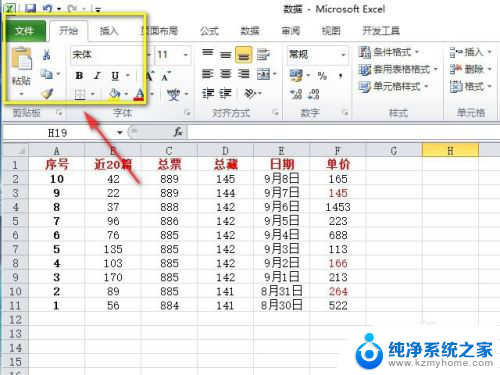
2.然后在文件里面点击选项。
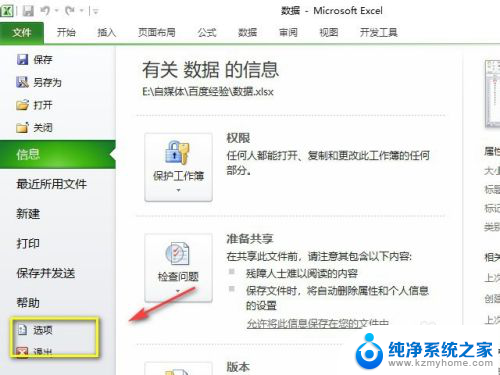
3.进入选项以后点击下列的高级。
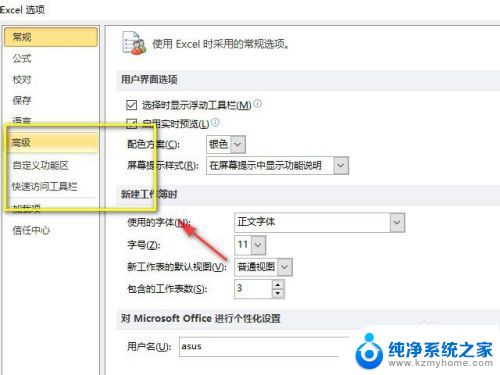
4.在高级里面找到独立显示窗口,目前没有勾选。
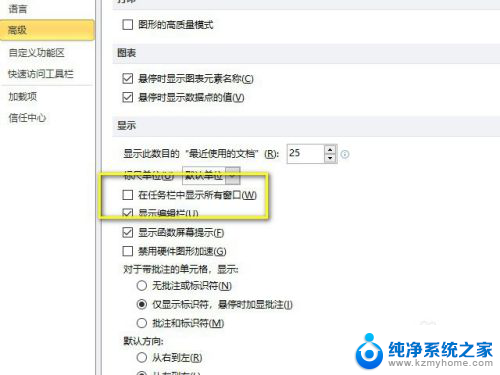
5.勾选独立显示窗口。
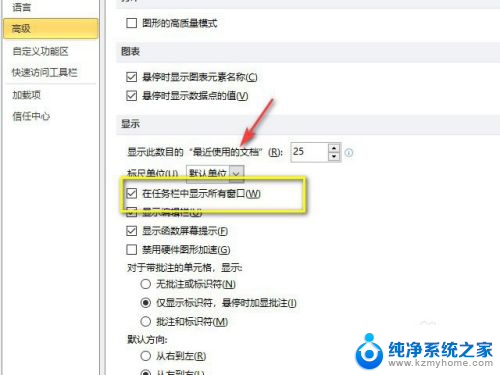
6.然后再打开两个表格,就会独立显示在窗口了。效果图如下,
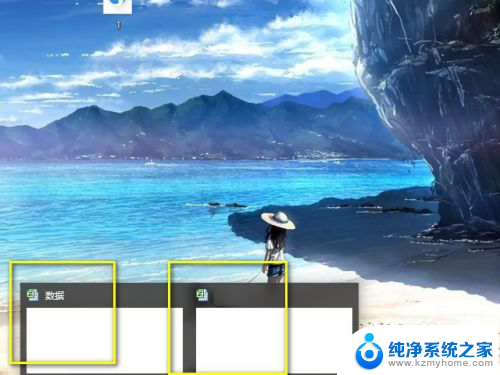
7.总结:
1.打开电子表格,点击文件里面的选项。
2.然后在选项里面找到高级。
3.在高级设置里面勾选独立显示窗口。
4.然后回到桌面,打开两个电子表格就可以独立显示。
以上就是office2010excel打开2个独立窗口的全部内容,如果你遇到了同样的情况,可以参照以上小编的方法来处理,希望对大家有所帮助。
office2010excel打开2个独立窗口 Excel2010同时显示两个独立窗口的方法相关教程
- excel打开2个独立窗口可以一起显示 如何在 Excel 中同时打开两个独立窗口
- 怎么同时打开两个excel窗口 Excel如何分屏显示两个独立窗口
- excel怎么打开两个窗口 Excel怎么打开多个独立窗口
- 怎么独立打开两个excel表格 Excel如何实现多窗口同时打开
- wps打开多个文档只显示一个窗口 WPS如何实现每个文档独立显示
- 怎么把两个excel分开两个窗口 Excel怎样分开显示两个窗口
- wps怎样同时打开多个文档 wps怎样同时打开多个文档窗口
- 如何让excel单独显示俩文件 Excel如何分屏显示多个窗口
- 打开新网页在同一窗口 如何在一个浏览器窗口中同时打开多个网页
- 同一浏览器打开多个窗口 edge浏览器如何同时打开多个窗口并排列
- wallpaper壁纸如何设置锁屏 锁屏壁纸设置方法
- 电脑f12截图默认保存在哪里 steamf12截图保存路径
- 液晶电视连wifi怎么看电视台 电视怎么连接wifi
- 不在一个网段如何共享打印机 局域网之外如何连接共享打印机
- 电脑睡眠 快捷键 Windows 10 快速睡眠设置方法
- 如何打开avi格式视频 Windows Media Player播放avi教程
电脑教程推荐